Odesílání faxů zadáním faxového nebo telefonního čísla
Tato část popisuje přímé vytáčení a odesílání faxů prostřednictvím zadání faxových a telefonních čísel.
 Důležité
Důležité
-
V případě chybného vytáčení nebo nesprávné registrace faxových nebo telefonních čísel se může stát, že budou faxy doručeny nesprávným příjemcům. Při odesílání důležitých dokumentů se doporučuje konzultovat odeslání nejprve telefonicky.
-
Vložte dokument na skleněnou desku nebo do ADF.
 Důležité
Důležité-
Odesíláte-li oboustranný dokument, položte jej na skleněnou desku. Z ADF nelze automaticky skenovat a odesílat oboustranné dokumenty.
 Poznámka
Poznámka-
Podrobné informace o typech, vlastnostech a způsobu vkládání dokumentů:
-
-
Přejeďte po obrazovce DOMŮ a klepněte na možnost
 FAX.
FAX.Zobrazí se pohotovostní obrazovka faxování.
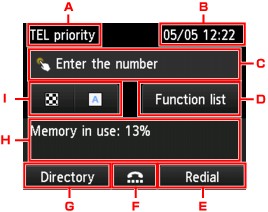
-
Režim příjmu
V současné době je aktivní režim příjmu.
-
Datum a čas
Je uveden datum a čas.
-
Pole pro zadání faxového nebo telefonního čísla
Po klepnutí otevřete obrazovku, na které můžete zadat faxová nebo telefonní čísla.
-
Sezn. funkcí (Function list)
Každou funkci faxu můžete použít a změnit nastavení faxu.
-
Opak.vytáčení (Redial)
Klepnutím můžete během opakované volby faxy odeslat.
 Opětovné odeslání faxů (opakované vytočení obsazeného čísla)
Opětovné odeslání faxů (opakované vytočení obsazeného čísla) -
Vytáčení se zavěšeným sluchátkem
Klepnutím můžete odeslat faxy s využitím funkce vytáčení se zavěšeným sluchátkem.
-
Adresář (Directory)
Umožňuje vybrat zaregistrované faxové/telefonní číslo.
-
Aktuální stav
Zobrazí se aktuální stav.
-
Kontrast a rozlišení skenování
 Poznámka
Poznámka-
Pokud jste zařízení ještě nenastavili pro odesílání a příjem faxů, po prvním klepnutí na možnost FAX na obrazovce DOMŮ se na dotykové obrazovce zobrazí zpráva pro nastavení. Při nastavení použití faxu postupujte podle pokynů na dotykové obrazovce.
-
-
Vytočte faxové nebo telefonní číslo příjemce.
-
Klepněte na pole pro zadání faxového a telefonního čísla.
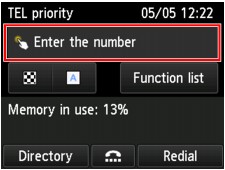
-
Zadejte faxové nebo telefonní číslo.
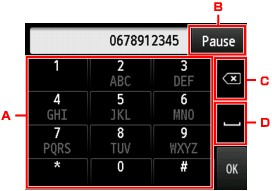
-
Číselná tlačítka
Vloží číslo.
-
Pozast. (Pause)
Dojde k pozastavení (znak P).
-
Odstranit
Odstraní zadané číslo.
-
Mezera
Vloží mezeru.
-
-
Klepněte na tlačítko OK.
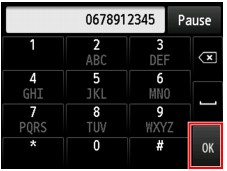
Dotyková obrazovka se změní zpět na pohotovostní obrazovku faxu.
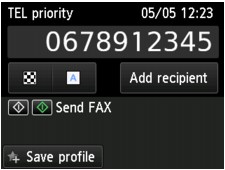
 Poznámka
Poznámka-
Klepnutím na možnost Uložit profil (Save profile) můžete zaregistrovat stávající nastavení tisku jako vlastní nastavení.
-
-
Chcete-li provést barevné vysílání, stiskněte tlačítko Barevný (Color). Chcete-li provést černobílé vysílání, stiskněte tlačítko Černý (Black).
Zařízení začne skenovat dokument.
 Důležité
Důležité-
Barevné vysílání je možné jen v případě, že faxové zařízení příjemce podporuje barevné faxování.
-
Neotevírejte kryt dokumentu, dokud není skenování dokončeno.
-
-
Spusťte odesílání.
-
Vložení dokumentu do ADF:
Zařízení dokument automaticky naskenuje a zahájí odesílání faxu.
 Poznámka
Poznámka-
Chcete-li zrušit vysílání faxu, stiskněte tlačítko Zastavit (Stop). Chcete-li zrušit probíhající přenos faxu, stiskněte tlačítko Zastavit (Stop) a postupujte podle pokynů na dotykové obrazovce.
-
Zůstanou-li v podavači ADF po stisknutí tlačítka Zastavit (Stop) v průběhu skenování nějaké dokumenty, zobrazí se na dotykové obrazovce zpráva V podavači ADF je dokument. Vysuňte dokument klepnutím na [OK]. (Document in ADF. Tap [OK] to eject document.). Zbývající dokumenty budou automaticky vysunuty po klepnutí na možnost OK.
-
-
Vložení dokumentu na skleněnou desku:
Po naskenování prvního dokumentu se zobrazí potvrzovací obrazovka s otázkou, zda chcete vložit další dokument.
Chcete-li odeslat naskenovaný dokument, můžete odesílání spustit klepnutím na možnost Odeslat (Send now).
Chcete-li odeslat dvě nebo více stránek, postupujte podle zprávy a vložte další stránku. Poté klepněte na možnost Skenovat (Scan). Po naskenování všech stránek začněte s odesíláním klepnutím na možnost Odeslat (Send now).
 Poznámka
Poznámka-
Chcete-li zrušit odesílání faxu, stiskněte tlačítko Zastavit (Stop).
-
-
 Poznámka
Poznámka
-
Pokud je zařízení připojeno k systému PBX (Private Branch Exchange), podrobnosti o vytáčení faxového/telefonního čísla příjemce naleznete v pokynech k obsluze systému.
-
Pro případ, že zařízení nemůže fax odeslat, protože je například obsazena linka příjemce, je vybaveno funkcí automatického opakovaného vytáčení čísla po uplynutí zadaného intervalu. Automatické opakované vytáčení je ve výchozím nastavení aktivní.
-
Neodeslané dokumenty, například dokumenty čekající během opakovaného vytáčení, jsou uloženy v paměti zařízení. Tyto dokumenty nejsou uloženy, dojde-li k chybě při jejich odesílání.
-
Neodpojujte napájecí kabel, dokud nejsou odeslány všechny dokumenty. Po odpojení napájecího kabelu budou ztraceny všechny neodeslané dokumenty uložené v paměti zařízení.

